电脑同时按shift和ctrl没反应的解决方法 为什么电脑同时按shift和ctrl没反应
更新时间:2023-03-22 10:51:52作者:yang
电脑切换输入法直接按ctrl+shift快捷键就可以随意切换,相信大家对此操作都熟悉,有的时候电脑同时按shift和ctrl键切换输入法却没反应,为什么会出现这种情况?我们可以通过更改按键顺序来解决问题,下面一起看看解决方法。
具体方法如下:
1、首先我们打开系统“设置”
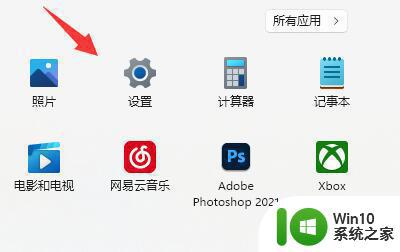
2、然后进入左边的“时间和语言”设置。
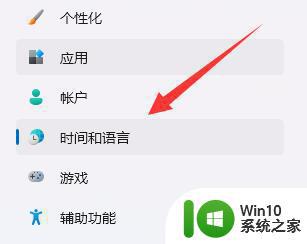
3、接着打开右边的“输入”设置。
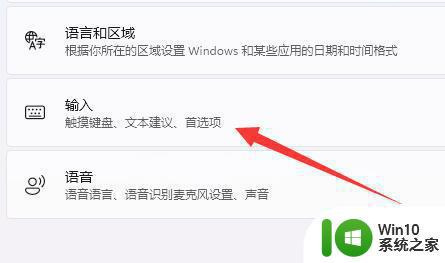
4、随后打开其中的“高级键盘设置”
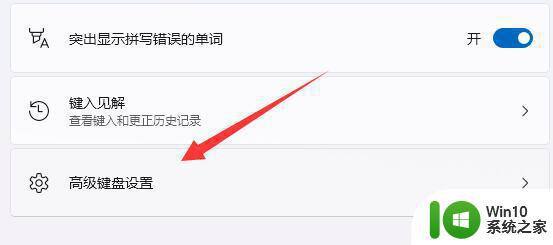
5、再点击最下面的“输入语言热键”
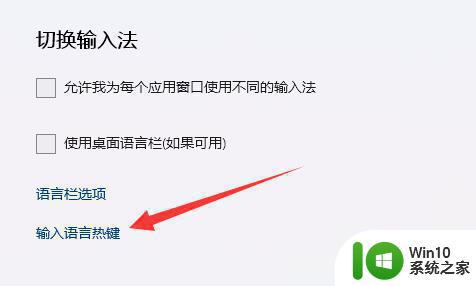
6、再打开右下角的“更改按键顺序”
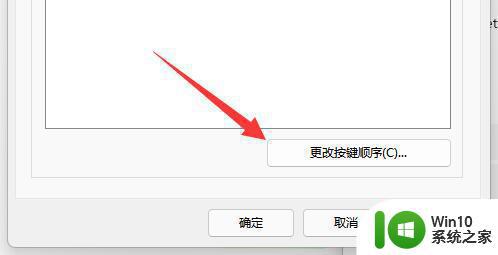
7、最后在其中勾选“ctrl+shift”并保存即可解决。
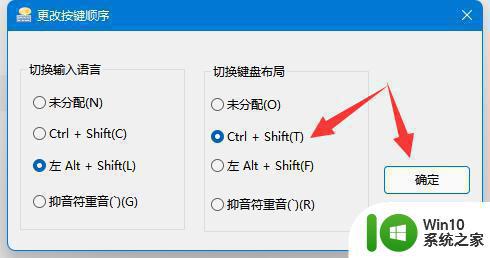
现在无论工作还是聊天都要使用切换输入法,遇到电脑同时按shift和ctrl没反应的问题,可以尝试教程来解决。
电脑同时按shift和ctrl没反应的解决方法 为什么电脑同时按shift和ctrl没反应相关教程
- 电脑上按shift和ctrl不出现输入法怎么解决 电脑按shift和ctrl键无法输入中文怎么办
- 电脑键盘按shift加ctrl切换不了输入法的解决方法 电脑键盘按shift加ctrl切换不了输入法怎么回事
- 按电脑windows键没反应怎么办 按电脑windows键没反应如何解决
- 在电脑上插入u盘开机启动时按f12或fn+f12没有反应怎么办 电脑开机按F12没有反应怎么办
- 台式电脑按电源键没反应的处理方法 台式电脑按开机键没有反应是什么原因
- 按windows键没反应怎么办 电脑按windows键没反应怎么回事
- 为什么电脑的键盘没反应啊 电脑键盘没反应怎么办
- 详解电脑任务栏没反应的原因和解决方法 电脑任务栏没有反应可能是什么原因
- 电脑主机按了启动键没反应修复方法 电脑按开机键没反应怎么办
- wps无法使用ctrl+和alt+shift+d添加时间和日期
- 电脑键盘按了没反应是怎么回事 电脑键盘无法打字没有反应怎么解决
- 苹果电脑插入鼠标没反应的几种解决方法 为什么苹果电脑插入鼠标没反应
- U盘装机提示Error 15:File Not Found怎么解决 U盘装机Error 15怎么解决
- 无线网络手机能连上电脑连不上怎么办 无线网络手机连接电脑失败怎么解决
- 酷我音乐电脑版怎么取消边听歌变缓存 酷我音乐电脑版取消边听歌功能步骤
- 设置电脑ip提示出现了一个意外怎么解决 电脑IP设置出现意外怎么办
电脑教程推荐
- 1 w8系统运行程序提示msg:xxxx.exe–无法找到入口的解决方法 w8系统无法找到入口程序解决方法
- 2 雷电模拟器游戏中心打不开一直加载中怎么解决 雷电模拟器游戏中心无法打开怎么办
- 3 如何使用disk genius调整分区大小c盘 Disk Genius如何调整C盘分区大小
- 4 清除xp系统操作记录保护隐私安全的方法 如何清除Windows XP系统中的操作记录以保护隐私安全
- 5 u盘需要提供管理员权限才能复制到文件夹怎么办 u盘复制文件夹需要管理员权限
- 6 华硕P8H61-M PLUS主板bios设置u盘启动的步骤图解 华硕P8H61-M PLUS主板bios设置u盘启动方法步骤图解
- 7 无法打开这个应用请与你的系统管理员联系怎么办 应用打不开怎么处理
- 8 华擎主板设置bios的方法 华擎主板bios设置教程
- 9 笔记本无法正常启动您的电脑oxc0000001修复方法 笔记本电脑启动错误oxc0000001解决方法
- 10 U盘盘符不显示时打开U盘的技巧 U盘插入电脑后没反应怎么办
win10系统推荐
- 1 番茄家园ghost win10 32位官方最新版下载v2023.12
- 2 萝卜家园ghost win10 32位安装稳定版下载v2023.12
- 3 电脑公司ghost win10 64位专业免激活版v2023.12
- 4 番茄家园ghost win10 32位旗舰破解版v2023.12
- 5 索尼笔记本ghost win10 64位原版正式版v2023.12
- 6 系统之家ghost win10 64位u盘家庭版v2023.12
- 7 电脑公司ghost win10 64位官方破解版v2023.12
- 8 系统之家windows10 64位原版安装版v2023.12
- 9 深度技术ghost win10 64位极速稳定版v2023.12
- 10 雨林木风ghost win10 64位专业旗舰版v2023.12